Google Drive
¿Cómo subir un archivo a Google Drive desde el celular?


/es/google-drive/-como-descargar-la-aplicacion-de-google-drive-en-celulares/content/
Google Drive te brinda hasta 15 gigabytes de espacio de almacenamiento gratuito para cargar y guardar tus archivos en la nube. Si quieres aprender a subir un archivo desde tu celular, sigue leyendo:
Paso 1:
Abre tu cuenta de Google Drive con tu nombre de usuario y contraseña.
Paso 2:
Pulsa en el ícono de más (+), que se encuentra en la esquina inferior derecha de tu pantalla.
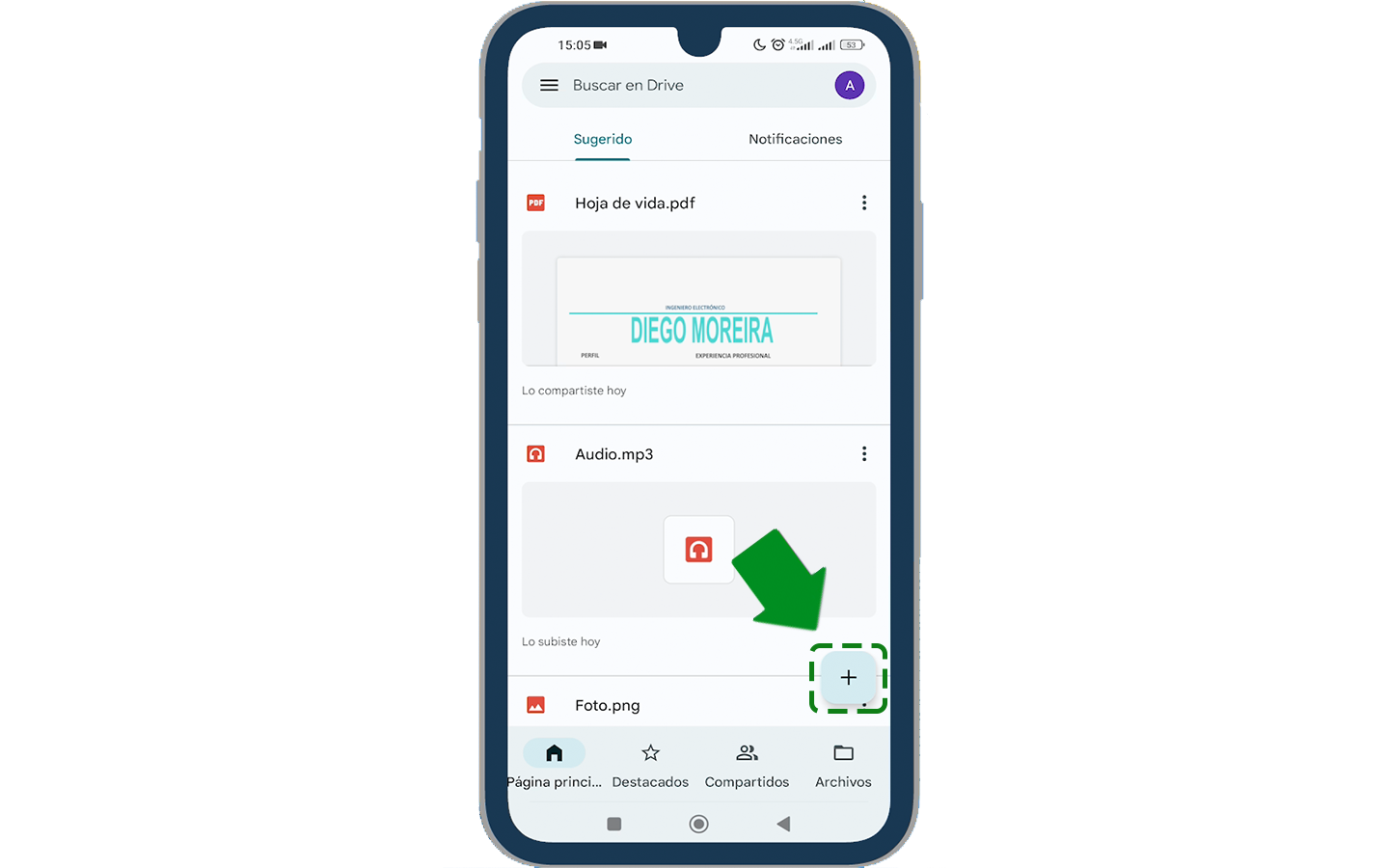
Paso 3:
Te saldrá un pequeño menú. Allí, selecciona la opción Subir.
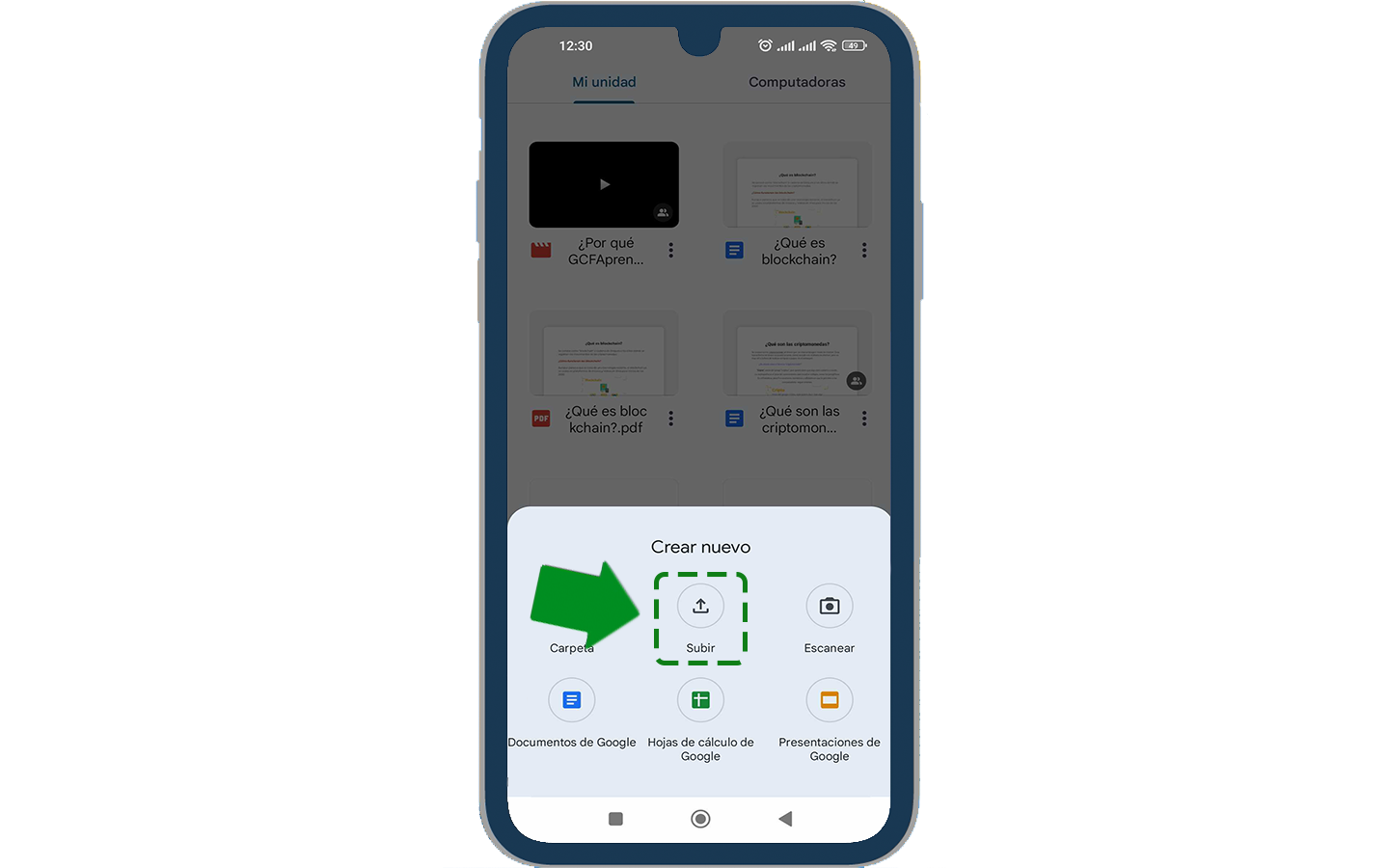
Paso 4:
Se abrirá el explorador de archivos de tu celular. Busca y pulsa sobre el archivo que deseas agregar.
Paso 5:
El archivo se cargará a la plataforma inmediatamente.
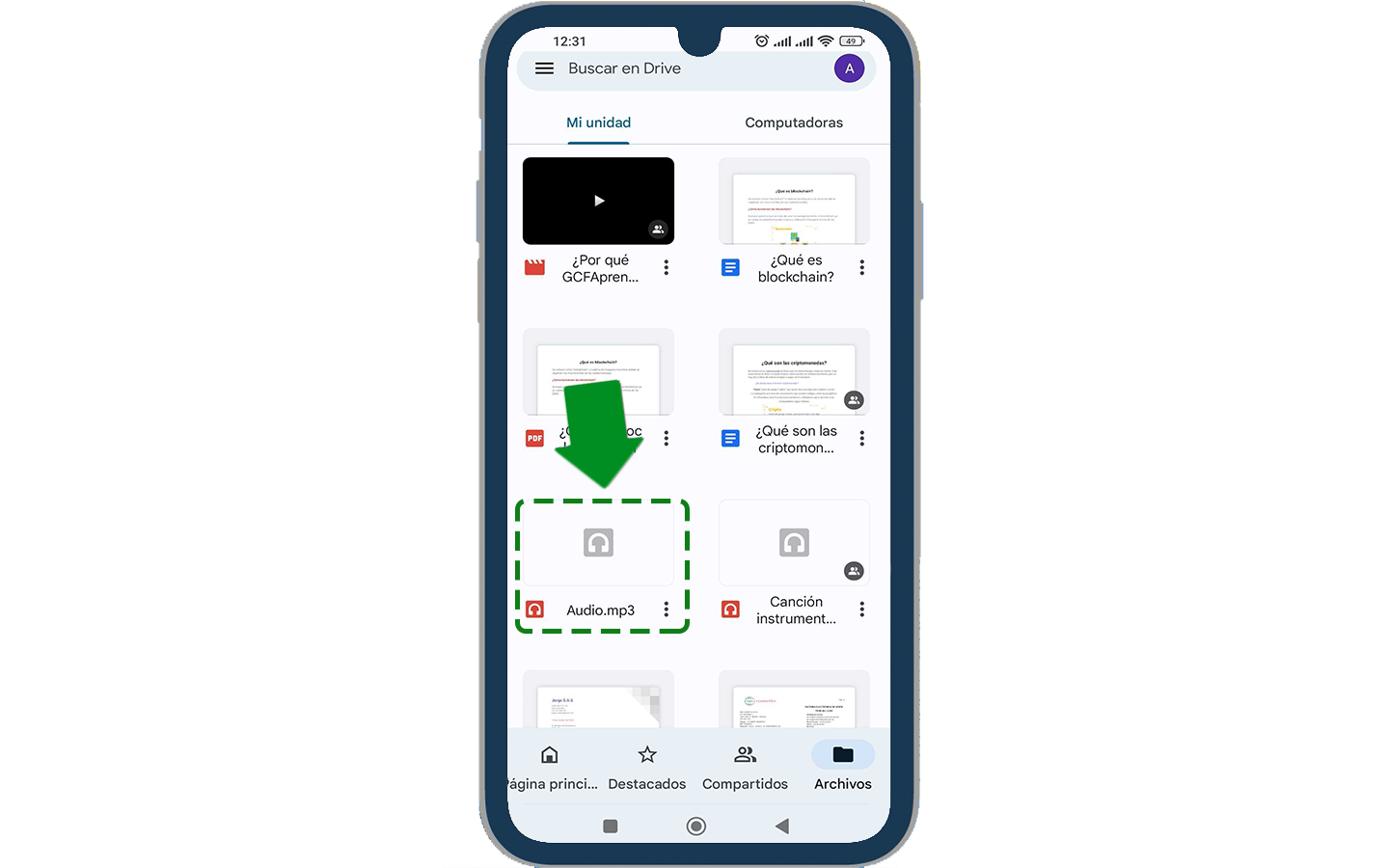
¡Continúa en la siguiente página y pon a prueba lo que aprendiste a lo largo de este curso!
/es/google-drive/test-google-drive/content/